I fogli di calcolo gestiscono silenziosamente tutto, dalle attività secondarie alle attività a tempo pieno, e la maggior parte delle persone non vuole costruirli da zero.
Ecco perché la vendita di modelli di fogli di calcolo digitali è diventata un modello di business così intelligente. Le persone utilizzano già strumenti come Excel e Google Sheets quotidianamente e sono più che disposte a pagare per modelli pre-costruiti che possono personalizzare e utilizzare istantaneamente.
Abbiamo lavorato con innumerevoli clienti che si affidano a decine di fogli di calcolo per rimanere organizzati. Invece di passare ore a costruirli da soli, spesso preferiscono ottenere una soluzione pronta che risolva rapidamente il loro problema.
In questa guida, ti mostreremo come vendere modelli di fogli di calcolo sul tuo sito WordPress, inclusa la configurazione di download sicuri, l'accettazione di pagamenti e la protezione dei tuoi file dalla condivisione non autorizzata.
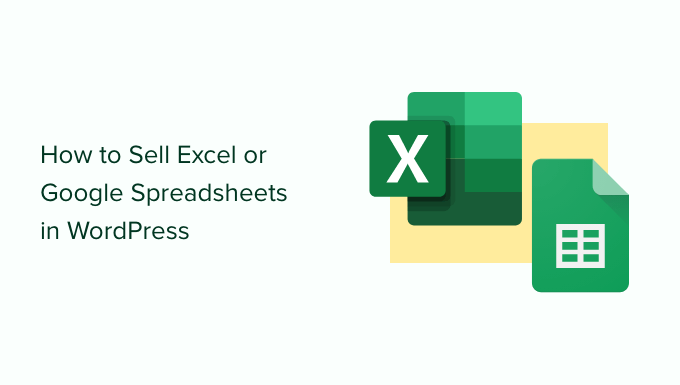
Quale piattaforma dovresti usare per vendere fogli di calcolo Excel o Google?
Innanzitutto, dovrai scegliere una piattaforma e-commerce per vendere i tuoi fogli di calcolo Excel o Google.
Poiché questi fogli di calcolo sono file digitali che gli utenti possono scaricare sui loro computer dopo aver effettuato un acquisto, dovresti scegliere una piattaforma e-commerce specificamente progettata per la vendita di download digitali.
Una tale piattaforma avrebbe le funzionalità, le licenze e gli abbonamenti appropriati integrati, il che ti renderà più facile impostare il tuo negozio.
Ecco perché consigliamo di utilizzare WordPress e Easy Digital Downloads per vendere i tuoi fogli di calcolo Excel e Google.
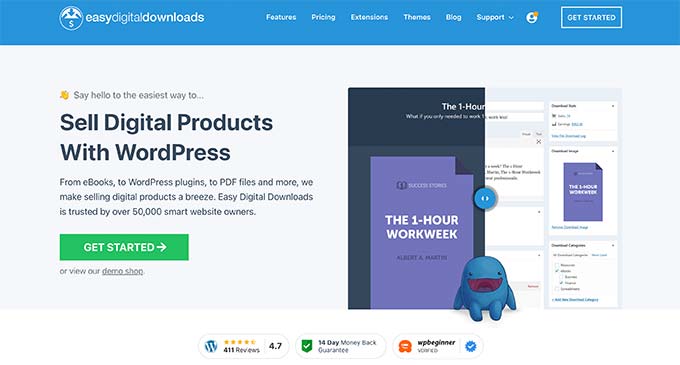
WordPress è il miglior costruttore di siti web sul mercato ed è utilizzato da oltre il 43% di tutti i siti web su Internet. È una scelta ideale poiché WordPress ti offre il pieno controllo sul tuo sito web e ti consente di creare un negozio eCommerce facile da usare.
D'altra parte, Easy Digital Downloads è il miglior plugin WordPress per vendere prodotti digitali. Noi stessi utilizziamo EDD per vendere molti dei nostri plugin WordPress premium e abbiamo avuto un'ottima esperienza.
Per saperne di più sulla nostra esperienza, consulta la nostra recensione di Easy Digital Downloads.
Con WordPress e Easy Digital Downloads, puoi vendere tutti i fogli di calcolo che desideri senza che la piattaforma aggiunga le proprie commissioni di transazione. Pagherai solo le commissioni standard addebitate dal tuo gateway di pagamento, come Stripe o PayPal.
Detto questo, addentriamoci per vedere quanto è facile creare un sito WordPress con Easy Digital Downloads in modo da poter iniziare a vendere i tuoi fogli di calcolo online.
Pronto per iniziare? Ecco cosa tratteremo in questa guida:
- Passaggio 1: Configurazione del tuo sito WordPress
- Passaggio 2: Configurazione di Easy Digital Downloads
- Passaggio 3: Configurazione del tuo gateway di pagamento
- Step 4: Turn Your Spreadsheets Into a Downloadable Product
- Passaggio 5: Personalizzazione delle email di download digitale
- Strumenti bonus per vendere più fogli di calcolo Excel e Google
Passaggio 1: Configurazione del tuo sito WordPress
Prima di iniziare a costruire il tuo sito, è importante sapere che esistono due tipi di software WordPress: WordPress.com e WordPress.org.
WordPress.com è una piattaforma ospitata, mentre WordPress.org è open source e gratuito. Utilizzeremo WordPress.org poiché ti offre il controllo completo sul tuo sito web.
Innanzitutto, avrai bisogno di un nome di dominio e di un hosting WordPress per iniziare a vendere i tuoi fogli di calcolo.
Ti consigliamo di utilizzare SiteGround per il tuo sito web. È un popolare provider di hosting che offre hosting WordPress gestito per Easy Digital Downloads. Viene fornito con un certificato SSL gratuito, EDD preinstallato e ottimizzato, e uno SCONTO ENORME.
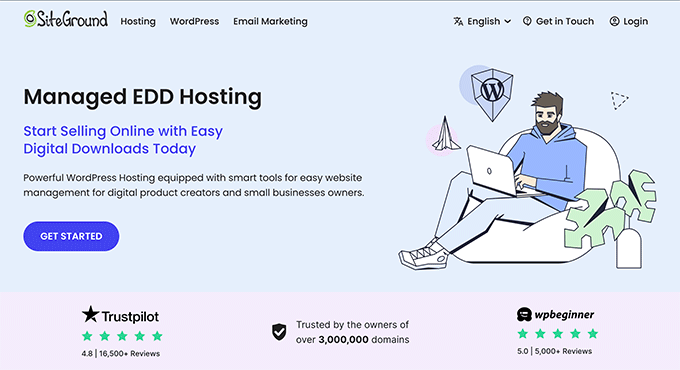
In pratica, puoi creare un sito web per meno di $5 al mese.
Per maggiori dettagli su come configurare il tuo sito WordPress, puoi consultare la nostra guida su come creare un sito web WordPress.
Se stai cercando altre ottime opzioni, consigliamo vivamente anche Bluehost e Hostinger.
Passaggio 2: Configurazione di Easy Digital Downloads
La versione gratuita di Easy Digital Downloads ti permette di creare un fantastico negozio online. Tuttavia, se vuoi utilizzare componenti aggiuntivi come Content Restriction, Recommended Products o Recurring Payments, avrai bisogno della versione Pro del plugin.
Per questo tutorial, utilizzeremo il piano gratuito.
Per iniziare, devi solo installare e attivare il plugin EDD. Se hai bisogno di aiuto, puoi consultare la nostra guida su come installare un plugin WordPress.
Dopo l'attivazione, vai alla pagina Download » Impostazioni nella tua area di amministrazione di WordPress.
Da qui, devi impostare la posizione del tuo negozio in modo che il plugin possa calcolare l'imposta sulle vendite e precompilare alcuni campi.
Per fare ciò, scorri verso il basso fino alla sezione 'Posizione del negozio'. Successivamente, scegli la posizione in cui ha sede la tua attività dal menu a discesa 'Paese dell'attività'.
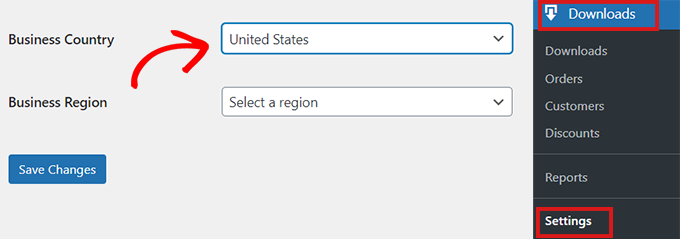
Dopodiché, devi compilare il campo 'Regione dell'attività'.
Qui, puoi aprire il menu a discesa e scegliere lo stato o la regione da cui opera il tuo negozio.
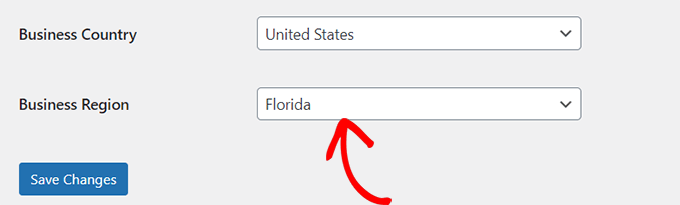
Una volta inserite le informazioni, fai clic sul pulsante 'Salva modifiche' per memorizzare le tue impostazioni.
Passaggio 3: Configurazione del tuo gateway di pagamento
Quando vendi fogli di calcolo Excel o Google online, avrai bisogno di un modo per accettare pagamenti con carta di credito dai tuoi clienti.
Easy Digital Downloads supporta gateway di pagamento popolari, tra cui Stripe, PayPal e Amazon Payments. Puoi aggiungere ancora più gateway di pagamento sfogliando la libreria ufficiale delle estensioni di Easy Digital Downloads.
Per scegliere il tuo gateway di pagamento, passa alla scheda 'Pagamenti' dall'alto. Una volta lì, assicurati che la scheda 'Generale' sia selezionata.
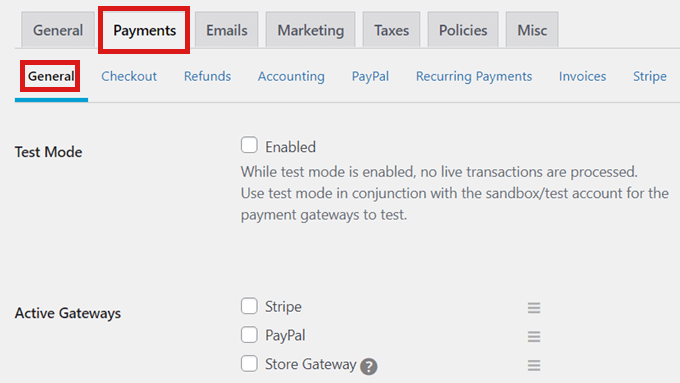
Successivamente, seleziona la casella per tutti i gateway di pagamento che desideri aggiungere al tuo negozio online.
Se selezioni più metodi di pagamento, devi anche scegliere un gateway predefinito.
Puoi scegliere quello che preferisci, ma ti consigliamo di selezionare Stripe perché accetta carte di credito, Google Pay e Apple Pay.

Dopodiché, scorri fino in fondo alla pagina e fai clic sul pulsante 'Salva modifiche'.
Una volta ricaricata la pagina, vedrai alcune nuove schede dove potrai configurare ciascuno dei tuoi gateway di pagamento separati.
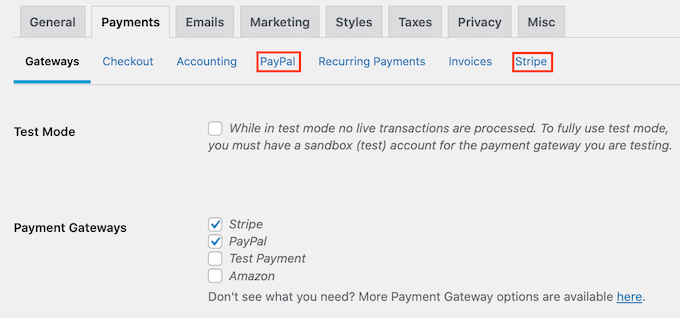
La configurazione di ciascun gateway sarà leggermente diversa a seconda di quello che utilizzi. Useremo Stripe come esempio.
Per iniziare, passa alla scheda 'Stripe' e fai clic sul pulsante 'Connetti con Stripe'.
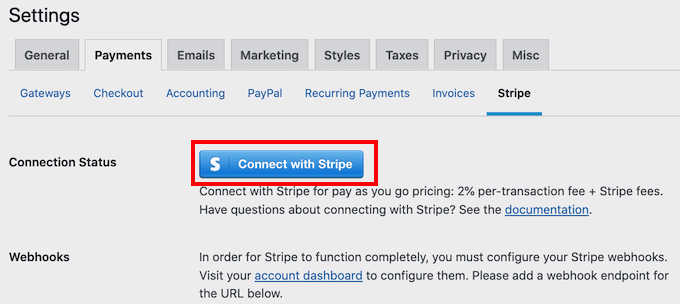
Questo avvierà una procedura guidata di configurazione che ti guiderà passo dopo passo nella connessione del tuo account Stripe. Se utilizzi più gateway, dovrai semplicemente ripetere questi passaggi per ciascuno di essi.
Inoltre, per impostazione predefinita, Easy Digital Downloads mostra tutti i tuoi prezzi in dollari statunitensi.
Tuttavia, se desideri mostrare i tuoi prezzi in un'altra valuta, fai semplicemente clic sulla scheda 'Valuta' e scegli quella che desideri utilizzare dal menu a discesa.
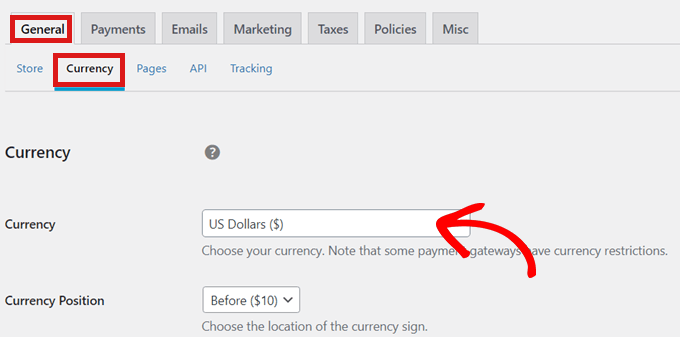
Tieni presente che alcuni gateway di pagamento potrebbero non accettare tutte le valute. In caso di dubbi, consulta il sito web del gateway di pagamento scelto.
Una volta terminate le impostazioni valutarie, fai clic sul pulsante ‘Salva modifiche’ per memorizzare le tue impostazioni.
Passaggio 4: Trasforma i tuoi fogli di calcolo in un prodotto scaricabile
Ora che il tuo sito WordPress è configurato con Easy Digital Downloads, sei pronto per iniziare a vendere fogli di calcolo online.
Come vendere un foglio di calcolo Microsoft Excel
Per caricare il tuo primo foglio di calcolo Excel in vendita, vai semplicemente alla pagina Download » Aggiungi nuovo dalla barra laterale di amministrazione di WordPress.

Una volta nell'editor di contenuti, aggiungi un nome per il tuo foglio di calcolo Excel nel campo ‘Inserisci nome download qui’.
Questo nome verrà visualizzato sulla pagina del prodotto, quindi assicurati di usarne uno che descriva esattamente ciò che fa il tuo foglio di calcolo.
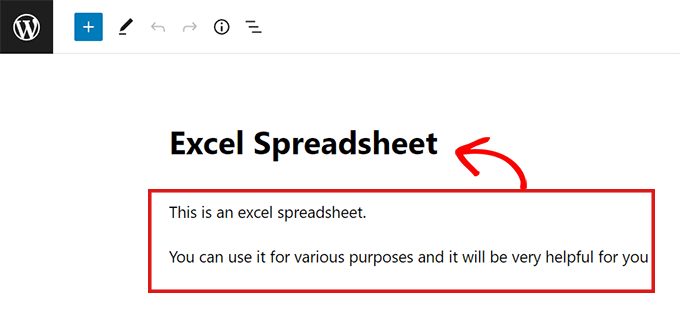
Successivamente, digita la descrizione che apparirà sulla pagina del prodotto.
Molti negozi online utilizzano anche categorie e tag di prodotto. Questi possono aiutare gli acquirenti a trovare i prodotti che stanno cercando.
Puoi creare tag e categorie per i tuoi fogli di calcolo utilizzando le opzioni ‘Aggiungi nuovo tag download’ e ‘Aggiungi nuova categoria download’.
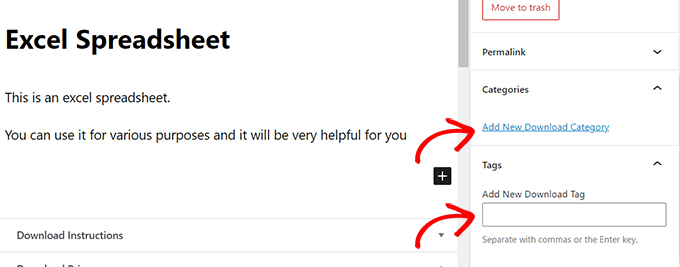
Dopodiché, scorri fino alla sezione ‘Prezzi download’.
Da qui, inserisci il prezzo che i clienti dovranno pagare per scaricare il foglio di calcolo.
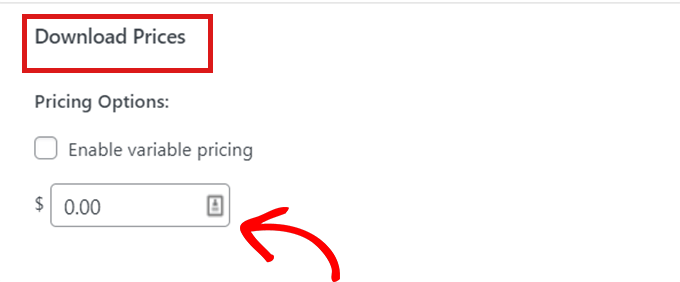
Successivamente, devi allegare un’‘Immagine download’ al foglio di calcolo. Questa apparirà come immagine in evidenza sulla pagina del prodotto. Puoi facilmente creare un'immagine del prodotto utilizzando strumenti di progettazione gratuiti come Canva.
Una volta fatto ciò, scorri verso il basso fino alla sezione ‘Download Image’ nella barra laterale e fai semplicemente clic su ‘Download Image.’ Quindi, carica qualsiasi immagine desideri.
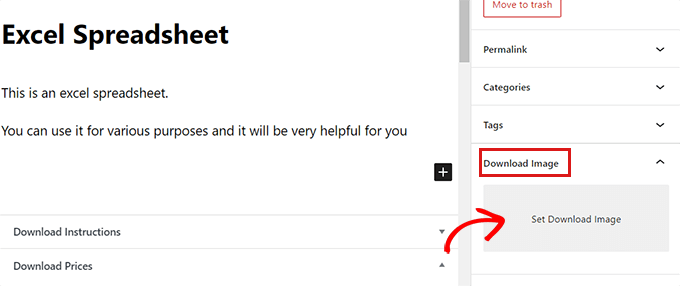
Dopodiché, è ora che tu carichi il tuo foglio di calcolo.
Per fare ciò, scorri verso il basso fino alla sezione ‘Download files’ e aggiungi un nome appropriato nel campo ‘File Name’.
Quindi fai clic sul pulsante del link nel campo ‘File URL’.
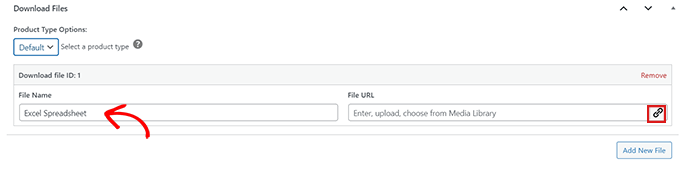
Questo aprirà la libreria multimediale di WordPress.
Da qui, puoi facilmente caricare il file Excel dal computer.
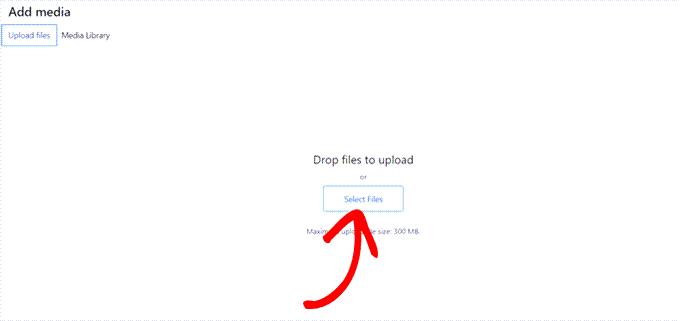
Una volta caricato il foglio di calcolo Excel, fai clic sul pulsante ‘Publish’. Ora, il tuo prodotto è in vendita sul tuo sito.
Vendere Google Sheets con un link diretto
Vendere fogli Google su WordPress è un processo leggermente diverso. Poiché i fogli Google funzionano solo in un browser web, non puoi vendere un file di fogli Google scaricabile. Tutto ciò che ottieni è un link.
Per vendere fogli Google, devi creare un ‘link di copia’ per il foglio di calcolo che intendi vendere. Questo link di copia ti consente di condividere una copia del tuo foglio di calcolo con i clienti al momento dell'acquisto.
Per creare questo link, visita il foglio di calcolo Google che intendi vendere dal tuo account Google e fai clic sul pulsante ‘Share’.
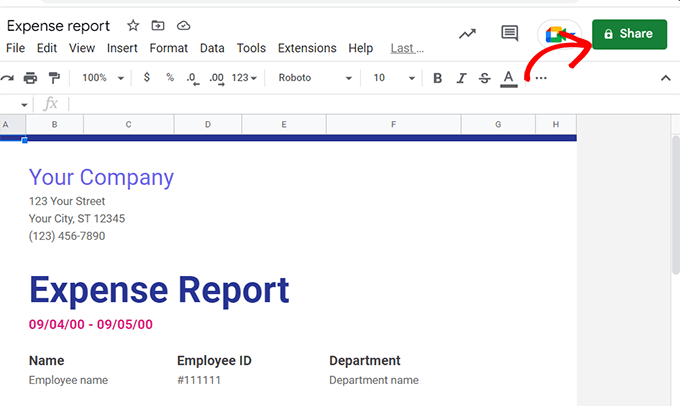
Una volta fatto ciò, apparirà un popup sul tuo schermo.
Da qui, seleziona l'opzione ‘Anyone with the link’ dal menu a discesa ‘General Access’.
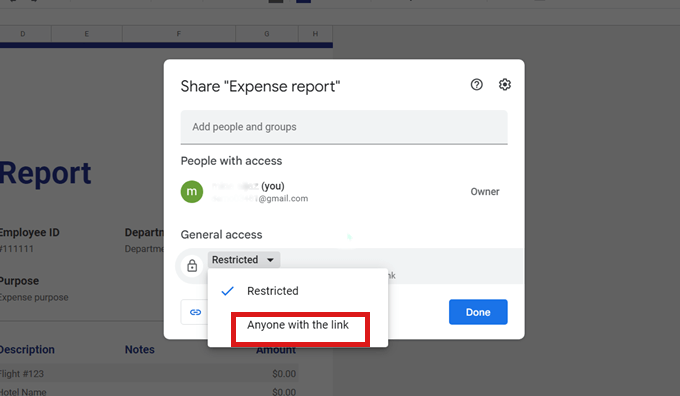
Successivamente, fai clic sul menu a discesa sulla destra e seleziona ‘Viewer.’ Questo è il passaggio più importante.
Assicura che i clienti possano solo visualizzare il tuo foglio di calcolo originale per crearne una copia, ma non possano modificare o cambiare il tuo file master.”
Dopodiché, fai semplicemente clic sul pulsante ‘Copy Link’.
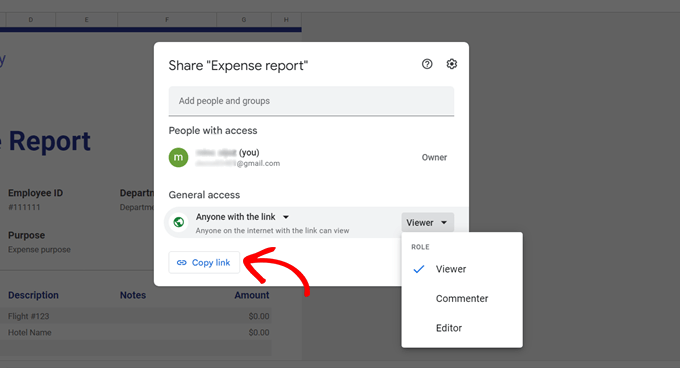
Una volta copiato il link, vai alla sezione ‘Download Files’ in Easy Digital Downloads.
Successivamente, incolla il link dei fogli Google nel campo ‘File URL’.
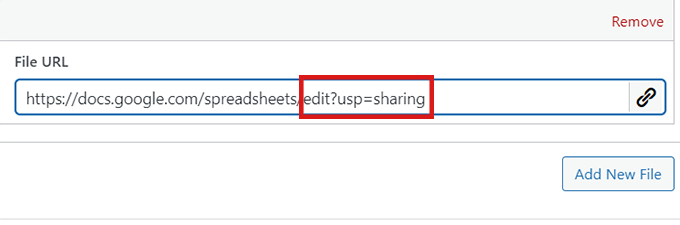
Una volta fatto ciò, rimuovi la sezione edit?usp=sharing dal tuo link.
Dovrai aggiungere copy al suo posto.
Suggerimento Pro: Il link /copy è un trucco speciale di Google che obbliga l'utente a creare una propria copia del tuo foglio. Questo è perfetto per vendere fogli di calcolo.
Ti consigliamo di ricontrollare il tuo link finale in una finestra del browser privata prima di pubblicarlo. Dovrebbe chiederti immediatamente di 'Creare una copia'.
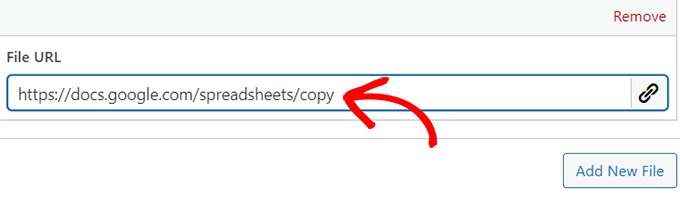
Ora che hai aggiunto l'URL di copia del tuo Google Sheet, fai clic sul pulsante 'Pubblica' in cima alla pagina.
Fatto! Il tuo foglio di calcolo sarà immediatamente in vendita ai clienti.
Vendere Google Sheets con un certificato PDF
Un altro modo semplice per vendere Google Sheets è creare un certificato di download. È una buona alternativa, ma tieni presente che aggiunge un passaggio in più per il tuo cliente (scaricare un PDF per trovare il link).
Per la migliore esperienza cliente, raccomandiamo il Metodo 1 quando possibile.
Tutto quello che devi fare è creare un documento Word e incollare il 'link di copia' del Google Sheet nel documento.
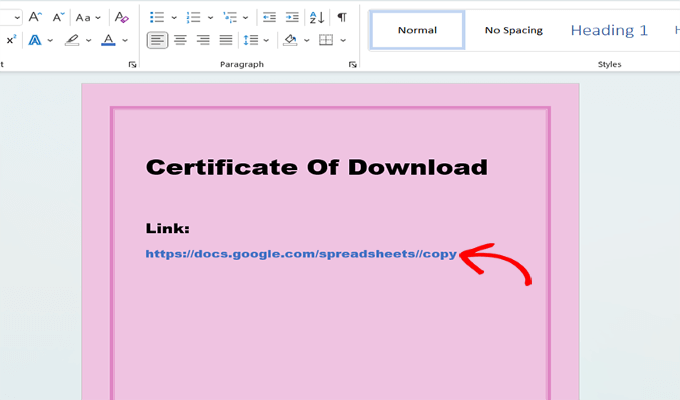
Dopo aver incollato il link, rimuovi la sezione edit?usp=sharing dal tuo link e aggiungi semplicemente copy al suo posto. Assicurati di abilitare l'URL come hyperlink in modo che sia cliccabile.
Ora, come puoi vedere nell'immagine sopra, il link di copia sembra un po' brutto. Per rendere il tuo certificato di download più professionale, puoi utilizzare un link cloaker come Pretty Links.
Con questo plugin, puoi rendere i tuoi link professionali e puoi anche monitorare il numero di clic che i link nei tuoi certificati ricevono.
Per istruzioni dettagliate, potresti voler consultare il nostro tutorial su come nascondere i link di affiliazione in WordPress.
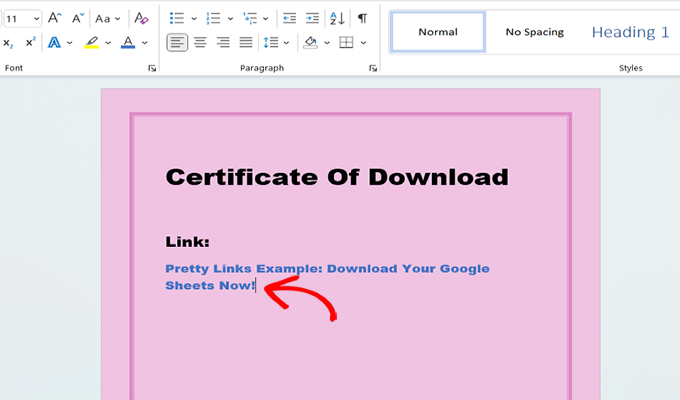
Successivamente, salva il documento che hai creato sul tuo computer. Ti consigliamo di salvarlo come PDF.
Dopodiché, torna alla sezione ‘Download Files’ in EDD e carica il file del certificato. Quindi, fai clic sul pulsante ‘Publish’.
Con questo metodo, i clienti scaricheranno il certificato dopo l'acquisto. Potranno quindi fare clic sul link fornito nel certificato di acquisto per accedere al foglio di calcolo Google che hanno appena acquistato.
Passaggio 5: Personalizzazione delle email di download digitale
Ogni volta che qualcuno acquista un foglio di calcolo dal tuo sito web, Easy Digital Downloads invia automaticamente un'email di ricevuta d'acquisto.
Questa email conterrà un link che il cliente potrà utilizzare per scaricare il foglio di calcolo Excel o Google che ha appena acquistato.
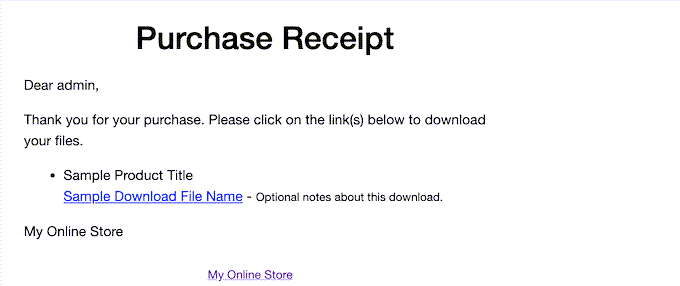
Potresti voler personalizzare questa email aggiungendo il tuo testo e il tuo marchio.
Per fare ciò, vai alla pagina Downloads » Settings dalla dashboard di WordPress e passa alla scheda ‘Email’.
Da qui, assicurati che la scheda ‘General’ sia selezionata.
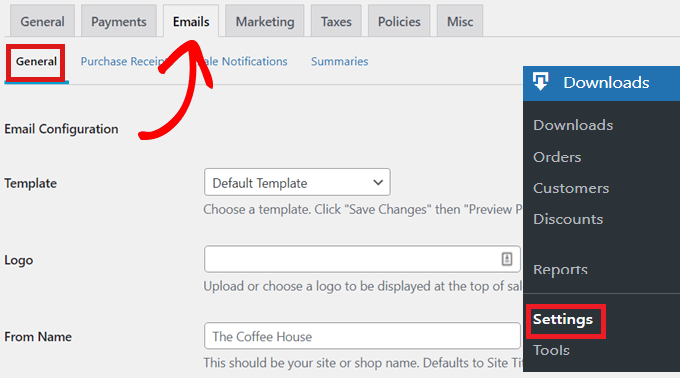
Qui, potresti voler iniziare aggiungendo un logo alle tue email di ricevuta d'acquisto.
Questo logo apparirà in cima all'email e aiuterà i clienti a identificare da chi proviene l'email.
Per fare ciò, fai clic sul pulsante ‘Attach File’ accanto all'opzione ‘Logo’ e carica un'immagine dal computer o dalla tua libreria multimediale di WordPress.

Inoltre, per creare email più personalizzate, puoi utilizzare testo dinamico nelle tue email.
Puoi trovare l'elenco di queste variabili in fondo alla scheda e incollarle nelle tue email per personalizzarle per i tuoi clienti.
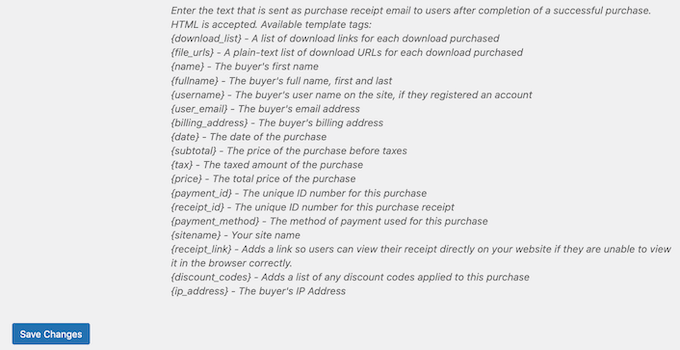
Quando sei soddisfatto delle ricevute email dei tuoi acquisti, scorri verso il basso e fai clic sul pulsante ‘Save Changes’.
Strumenti bonus per vendere più fogli di calcolo Excel e Google
Ora che hai aggiunto con successo fogli di calcolo Google ed Excel al tuo sito web, il tuo prossimo passo è convincere i visitatori ad acquistare i tuoi download.
Ecco alcune delle nostre migliori scelte di plugin che possono aiutarti a vendere più fogli di calcolo Excel e Google.
- All in One SEO è il miglior plugin SEO per WordPress che può aiutarti a ottimizzare il tuo sito per ottenere più traffico dai motori di ricerca.
- MonsterInsights è la migliore soluzione di analisi per WordPress. Ti aiuta a vedere da dove provengono i tuoi visitatori e cosa fanno sul tuo sito web. Puoi ottimizzare la tua strategia aziendale basandoti su dati reali.
- OptinMonster è il miglior software di ottimizzazione delle conversioni sul mercato. Puoi usarlo per creare moduli di opt-in per far crescere la tua lista email e convertire i visitatori in clienti paganti. Può anche ridurre l'abbandono del carrello.
- PushEngage è il miglior software per notifiche push per WordPress. Ti consente di inviare notifiche push web personalizzate per informare i tuoi clienti su offerte speciali, carrelli abbandonati e altro ancora.
Speriamo che questo articolo ti abbia aiutato a imparare come vendere fogli di calcolo Excel e Google online. Potresti anche voler consultare la nostra guida definitiva su se WordPress sia valido per l'eCommerce e le nostre scelte esperte per oggetti fatti in casa da creare e vendere online.
Se ti è piaciuto questo articolo, iscriviti al nostro canale YouTube per tutorial video su WordPress. Puoi anche trovarci su Twitter e Facebook.





Jiří Vaněk
All'inizio, pensavo che avrei preferito usare Woocommerce per scopi simili, ma per questo scopo, Wocommerce mi sembra non necessario, un sito web grande, esigente e gravoso. Questa è una soluzione molto più elegante. Grazie per le istruzioni dettagliate passo dopo passo.
Supporto WPBeginner
Lieti che la nostra raccomandazione sia stata utile!
Amministratore
Karisa Leigh
I just wanted to say thank you for being the first website to answer my question with ease!! I just spent over an hour trying to figure out how to add the copy to a google spreadsheet and your site was the only one to give me a straight up answer in less than 5 min!! Well worth my time now to leave a compliment in your comments
Supporto WPBeginner
You’re welcome, glad to hear our guide could answer your question! If you run into any other issues or questions we should hopefully have the answers you’re looking for
Amministratore